USB メモリなどをウイルスの感染などから保護するユーティリティ

USB メモリなどの USB リムーバブルディスクを書き込み禁止にしたり、USB 内の EXE ファイルの実行を防止したり、すべての USB デバイスを無効にすることができる、Windows 向けの USB 保護ユーティリティ。
USB Disk Manager の概要
USB Disk Manager は、USB ディスクをより安全に使用できるようにする、コンパクトでポータブルな、かんたんに設定できる Windows ユーティリティです。
USB Disk Manager の機能
USB Disk Manager の主な機能です。
| 機能 | 概要 |
|---|---|
| メイン機能 | USB ディスクの保護 |
| 機能詳細 | ・USB デバイスを書き込み禁止にします ・USB デバイス内の EXE ファイルの実行を防止します ・USB デバイスを無効にします |
USB デバイスを保護するユーティリティです
USB Disk Manager は、USB メモリなどの USB リムーバブルディスクを書き込み禁止にしたり、USB 内の EXE ファイルの実行を防止したり、USB を無効にすることができる、Windows 向けの USB 保護ユーティリティです。
USB Disk Manager を使用して USB デバイスを書き込み禁止にすると、リムーバブル ディスクにデータをコピーしたり、新しいファイルやフォルダの作成ができなくなります。
EXE ファイルの実行を防止できます
USB Disk Manager を使用すると、リムーバブルディスクからの EXE ファイルの実行を拒否することでシステムを安全にします。 これにより、リムーバブルデバイスからアプリケーションを実行できなくなり、USB ディスクを介して広がる一般的なウイルスに対してシステムの安全性が高まります。
また、すべての USB リムーバブルディスクを無効にして、USB リムーバブルディスクの読み取りと書き込みを禁止することもできます。
ウイルスの感染やデータの改ざんから保護します
USB Disk Manager は、リムーバブル USB ドライブを、ウイルスの感染やデータの改ざんから保護することができる便利なアプリケーションです。USB メモリを持ち歩いてほかのマシンで使用する場合は、アプリケーションを自動実行として USB ディスクに自動的にコピーすることができます。
機能
- USB デバイスを書き込み禁止にします
- USB デバイス内の EXE ファイルの実行を防止します
- USB デバイスを無効にします
仕様
使い方
インストール
1.インストール方法
USB Disk Manager は、インストール不要で使用できるアプリケーションです。
- ダウンロードした Zip ファイルを解凍し、EXE ファイルを実行すると、アプリケーションを起動できます。
基本的な使い方
1. 基本的な使い方(USB を書き込み禁止にする)
- 「Write Protect」タブを開きます。
- 「Turn on Write Protection」を選択します。
- [OK]ボタンをクリックします。
- USB デバイスを再接続すると、設定が有効になります。
- トレイアイコンの右クリックメニューから操作することもできます。
2.設定
- 「Settings」を開くと、アプリの設定ができます。
・Apply these settings for only the current logged in user:設定を現在ログインしているユーザーにのみ適用する
・Automatically copy this application to USB Disks as Autorun:アプリケーションを Autorun として USB ディスクに自動的にコピーする
・Disable Windows Autorun for USB Disks:USB ディスクの Windows 自動実行を無効にする

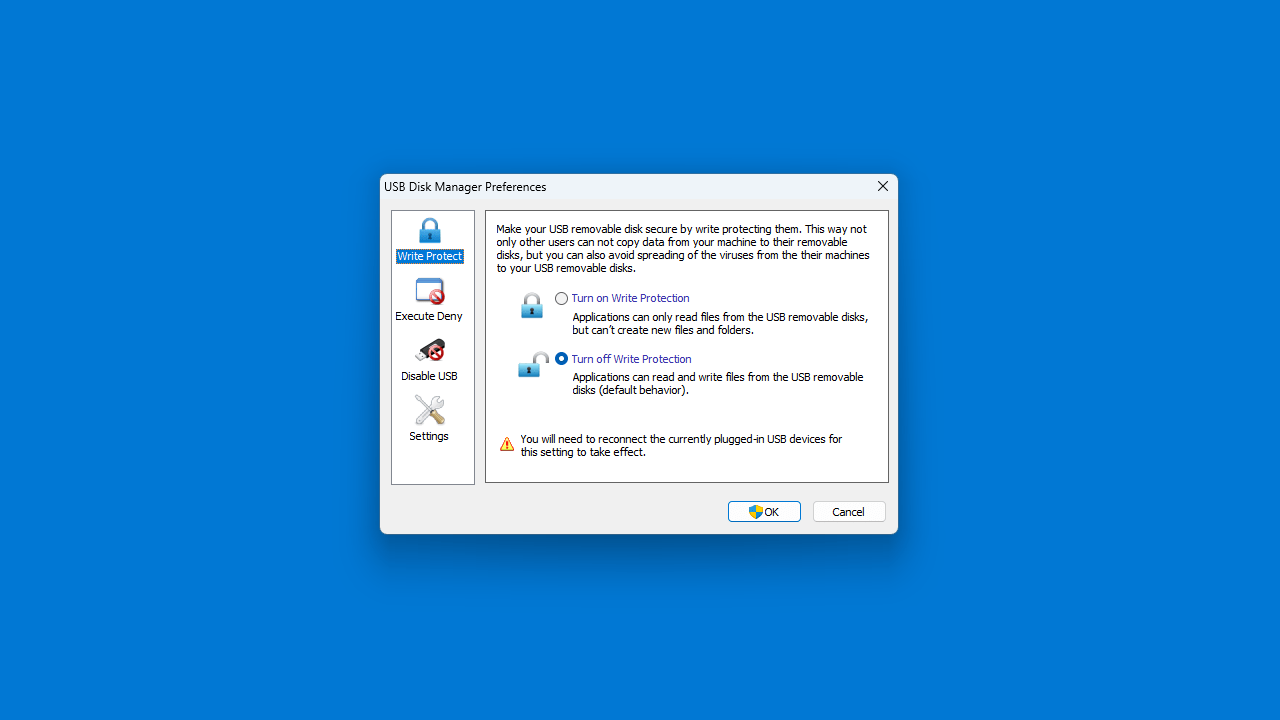
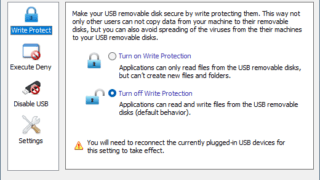
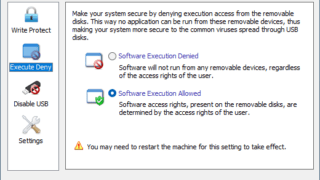
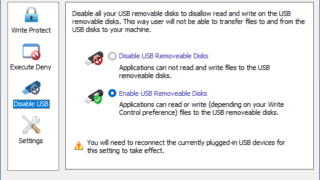
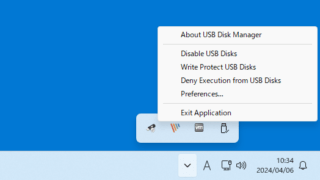
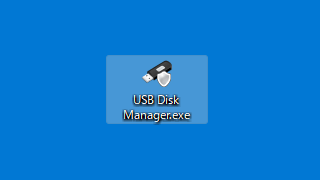
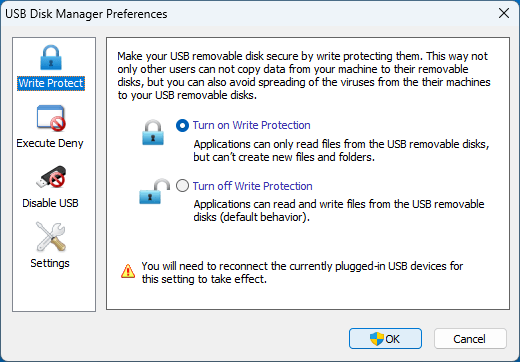
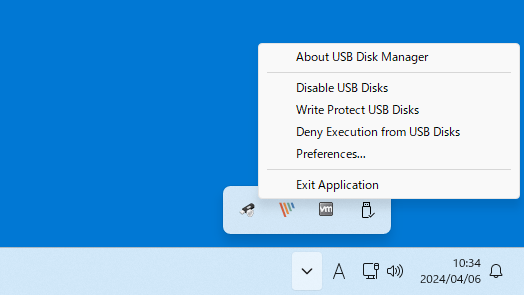
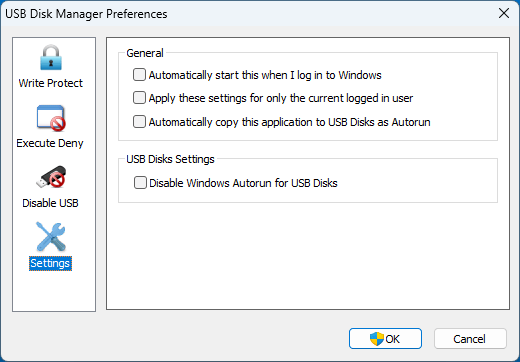
USB Disk Manager は、どなたでも無料で使用できます。